検索結果の使い方
検索結果では、お客様の選択した条件でファンドの検索結果を確認することができます。
検索結果でできること
-
検索結果を確認・変更
-
検索結果の表示件数、検索条件、表示順の確認と変更をすることができます。

- 条件に合致したファンドの件数を確認することができます。
- 「条件変更・保存」をタップすると、検索条件変更画面が開き、検索条件を変更することができます。
- 現在の検索結果の表示順が表示されています。
タップすると、表示順を変更することができます。
-
検索結果の確認
-
検索条件に合致したファンドの基準価額や前日比率を確認することができます。
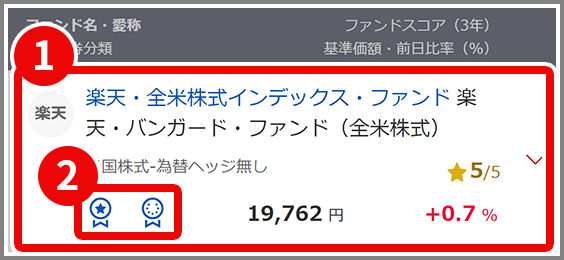
- 条件に合致したファンドのファンド名、運用(委託)会社、楽天証券分類、ファンドスコア(3年)、基準価額・前日比率(%)が表示されます。
- ファンドアワード、ファンドセレクションに該当する場合はアイコンが表示されます。
-
ファンド詳細情報の確認
-
ファンドスコアや純資産など、ファンドの詳細情報を確認することができます。

- ❶をタップすると、銘柄ごとの詳細情報を表示することができます。

- ファンド名をタップすると、「個別銘柄詳細画面」へ遷移します。
- 「購入」をタップすると、スポット購入画面へ遷移します。「積立設定」をタップすると、口座区分の選択画面モーダルが表示されます。
- 「お気に入りに登録」をタップすると、お気に入り銘柄に登録することができます。登録方法は「お気に入り銘柄登録」をご確認ください。
- ❶をタップすると、銘柄ごとの詳細情報を表示することができます。
-
お気に入り銘柄登録
-
検索結果画面からお気に入り銘柄に登録することができます。
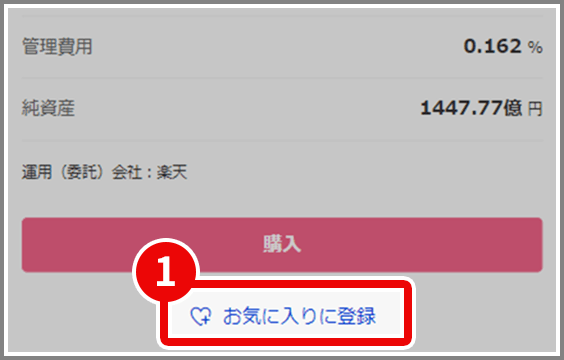
- 「お気に入りに登録」をタップすると、登録するページを選択する画面が開きます。
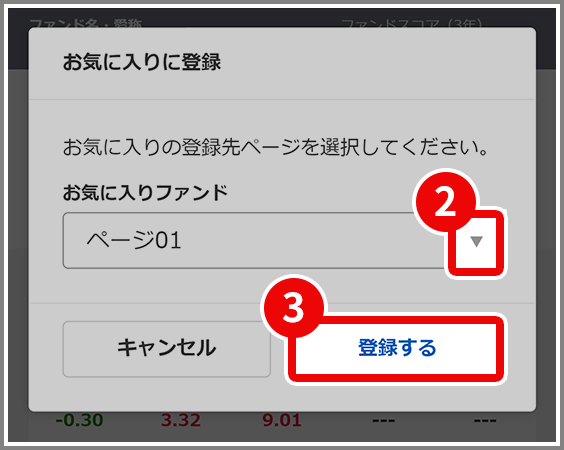
- 登録するページを選択します。 楽天証券では、商品ごとに10ページに分けてお気に入り銘柄を登録することができます。
- 「登録する」ボタンをタップすると、お気に入り銘柄に登録することができます。
- 登録したお気に入り銘柄一覧はPCサイトの「投信のお気に入り銘柄」、「マーケット」でもご確認いただけます。